Как включить удалённый доступ к серверу?
Или другими словами, как и по какому принципу работает блог?
Когда ты в Интернете уже не один год, набил шишки, создал не один сайт, перепробовал разные cms, напрактиковался на бесплатных – кажется, что и тот, кто рядом должен знать приблизительно тоже самое, что и ты. Не факт.
Мой пост сегодня будет не работы с блогом, а скорее, о концептуальных, я бы так назвал их. Прежде чем вдаваться в в такие тонкости, как правка шаблона или работа с плагинами, нужно очень четко понимать, по какому принципу работает блог. Что за что отвечает, и где нужно копать, чтобы что-то править под себя.
Простой пример. Я описал в статье « несколько решений и среди них одно, которое предполагает работу по протоколу ftp. Если человек не знает, что это такое – он не воспользуется советом, он даже не поймет, о чем идет речь.
То есть, в данном случае такое понятие, как доступ по ftp – это концептуальное знание, а то, как пользоваться файловым менеджером для загрузки файлов на сервер – это уже непосредственная практика. Но одно без другого немыслимо.
Поэтому, давайте, наведем порядок в своей голове прежде, если там не все складывается в одну систему. Я буду говорить теорию, но без нее, поверьте, не будет практики никакой.
Сегодня я хочу объяснить, кто ещё не знает, следующие понятия. Что такое:
- хостинг
- панель управления хостингом
- доступ по ftp
- панель администратора сайта
По каждому пункту можно писать отдельную статью. Мы же, давайте, в общем пробежимся. Я буду объяснять так, как я это все понимаю. Надеюсь, что будет доходчиво.
Что такое ваш хостинг?
Это место, где лежит, размещается ваш сайт. Это выделенное, зарезервированное за вами место (Гб, Мб) на удаленном компьютере (хостера), где располагаются все файлы вашего сайта.
Файлов может быть много. Это и сам блог, документы и архивы, видео или аудио, что угодно. При этом часть из них может быть загружена непосредственно в процессе работы с сайтом, а часть, если есть место на хостинге, может быть загружена сознательно вами.
В первом случае вы и «не подозреваете», что на хостинг постоянно добавляются файлы, например, картинки. Вы просто работает с блогом, а они там складируются в определенную папку и это делается почти автоматически. В другом случае – вы можете специально что-то загрузить на свой хостинг, если в том возникает потребность.
Итак, – это купленное вами место на жестком диске у хостера, предоставляющего свои услуги.
Какие же это услуги?
Самое первое и главное – это БЕСПЕРЕБОЙНЫЙ доступ к вашему сайту. То есть, сервер хостера, проще говоря, его компьютерная сеть, должна работать круглосуточно, 365 дней в году и если, не дай Бог, какой-то сбой, у него должно быть готово техническое решение.
За это ему платятся деньги, за безопасность, за скорость работы. Если у хостера слабые технические данные, «компьютер» зависает, сервер не выдерживает нагрузок — значит, у вас плохой хостер-провайдер. Доморощенный. Где-то у кого-то на кухне стоит сервак (я шучу), у человека отключили электричество, его сервер упал и ваш сайт вместе с ним. Это, конечно, жесткий юмор и примитивное представление, сейчас вряд ли вы уже таких провайдеров найдете, а вот лет 5-7 назад, могли и наткнуться.
Итак, хостинг – это выкупленное место, и это гарантия бесперебойной работы, это работа программной среды, то есть сервера.
В большинстве случаев мы не обращаем внимания на работу хостинга, сайт загружается, да и ладно. А как оно происходит, нам не до этого.
Но, кроме того, что мы покупаем место на хостинге, любой хостер предоставляет нам в пользование так называемую панель управления хостингом. Не путайте с панелью управления сайтом.
Что такое панель управления хостингом
Слово «управление» говорит само за себя. Вам даются права для использования возможностей хостинга. Их достаточно много, но самые необходимые – это ваше право создавать поддомены, подключать домены, это работа с PHP adminкой, это работа с файлами, почтой и т.д.
Наиболее распространенные панели – это:
DirectAdmin



Вы можете уже по картинкам определить, какая у вас панель, если не знали до этого. Но какая бы она не была, суть не меняется. Это пользовательский уровень управления веб-хостингом.
Но, как правило, на начальном этапе все, что нужно уметь делать — это делать бекап базы данных, создавать пользователя и саму базу данных. Работать с файлами можно через панель, но как правило, её для этих целей не используют. Чаще всего и проще использовать для этого и файловый менеджер Тотаl Commander или ftp-клиент - filezilla.
Что же такое ftp-доступ?
Это ваш доступ в корневую папку сайта на хостинге. То есть, вы соединяетесь с компьютером хостера по протоколу ftp и заходите в свою директорию. Это происходит точно так, как вы заходите на свой жесткий диск, в какие-то свои папки на своем компьютере.
То есть, если https — это протокол соединения с хостингом, через который мы просматриваем содержимое сайта с помощью браузера. То ftp — это соединение с компьютером хостера напрямую, не через вебинтерфейс.
Когда вы заходите по ftp, вы не можете прочитать содержимое файлов, открыв их в браузере. Вы кроме папок и файлов ничего не увидите.
Но вы можете скачивать их, закачивать обратно и этот момент очень важный в работе. Таким образом, вы можете скачать и поправить шаблон. Можете загружать технические страницы, создавать отдельные страницы html и т.д.
Что такое Cms?
Это программная оболочка блога, которая помогает осуществлять управление сайтом. CMS – это набор файлов, написанных на языке веб-программирования и связанных между собой в целостную систему так, что сайт представляет собой не статичную, а динамическую систему. Им можно управлять с помощью панели администратора. При этом вся информация, которую вы добавляете на блог, пишется в базу данных блога, а не на страницу. Так работает любая CMS. Где есть система управления сайтом, там обязательно есть взаимодействие с базой данных.
Qwertypay-Заработок в партнёрках!
Qwertypay – Агрегатор партнерских программ. Регистрируйся и зарабатывай!
specialist.qwertybiz.com
Если кто не знает, то этой веб-технологии сначала в Интернете не было. Сайты раньше создавались исключительно на основе html. Они были статичны, их было сложно править, но лет 7-10 назад именно такие сайты и были. Преимущественно. Упоминания о первых CMS датируются 2000—2001 годом. В Буржунете в то время только-только начали что-то придумывать в направлении cms. Например, с 27 мая 2003 года движок b2 стал называться и так началось его развитие.
То есть, что я хочу сказать, что ещё 6-7 лет назад, Рунет сидел на самоклепных html-ках, и от рутинной работы по правке шаблона спасался каскадными таблицами. Кто пришел в Интернет год назад, ему и в голову не приходит, что люди жили когда-то без кнопочек добавить, сохранить, загрузить, были лишены возможности оставлять комментарии. Интернет не был такой динамично развивающейся средой.
Итак, CMS – дает возможность управлять сайтом, через вебинтерфейс, а не на уровне программного кода. Это осуществляется через админку.
Панель администратора сайта
Админка – это то, с чем нам приходится работать постоянно. Здесь мы пишем статьи, публикуем. Загружаем картинки. Отсюда управляем плагинами и т.д. То есть, здесь формируется наша html страница, но которая не является статичной, как это было в раннем Интернете, а она есть блоком, контейнером, модулем, (в зависимости от cms), в общей связке.
Все что мы пишем, изменяем, сохраняем в админке — эхом отражается в базе данных. По сути — мы работаем с базой данных, таким образом. Все наши статьи, комментарии, информация о плагинах — все сохраняется в базе данных. Поэтому так важно хранить её и делать бекап. Она — весь ваш труд.
Работа в админке по добавлению постов осуществляется с помощью визуального редактора. Поэтому, вроде бы можно обойтись и без знания html, но я советую все же изучить язык гипертекстовой разметки, хотя бы начальном уровне.
Говоря о CMS и в частности о движке WordPress, нужно знать, как формируется общий вид страницы, Если, например в CMS Joomla за вывод информации отвечают определенные модули, то в WordPress — это определенные страницы. Их, стандартных, есть до 10 штук.
header.php
– отвечает за вывод верхней части блога, за вывод шапки и прилегающей полоски територии.
footer.php
– это наоборот, то, что называют подвалом сайта. Нижняя часть его, где обычно располагаются счетчки и знаки копирайта.
sidebar.php
– это правая или левая вертикальная колонка блога, все зависит от шаблона.
single.php
– это место вывода самого контента.
comments.php
– это та часть, которая отвечает за комментарии, она находится ниже single.php, но выше footer.php
index.php
– это главная страница блога.
archive.php
– отвечает за вывод архивов
page.php
– постраничная навигация
Как только у вас дело дойдет до правки шаблона использования шорткодов, внедрения скриптов, без использования плагинов, а напрямую — вам придется работать с вышеперечисленными файлами.
Править их можно и с админки, но это в том случае, если вы точно и наверняка знаете, что нужно делать. Поэтому, как правило, работа с этими файлами, делается локально, а затем файлы обновляются через ftp.
Как видите, работа с блогом комплексная. Это работа и по ftp соединению, и в админке, да и в панель управления хостингом приходится часто заглядывать.
Конечно, можно, вроде бы, всего этого и не знать, пользоваться только админкой и вести блог. То есть, зачем водителю знать, где находится карбюратор, как работает двигатель. Ему нужно всего лишь рулить. Но на практике получается так, что тот, кто водит машину, постепенно вникает и в её устройство, иначе он её бояться будет.
А … что это стучит. А как залить масло? Кто бы мне кольца поменял и т.д. Да, есть службы обслуживания, но никто по мелочам к ним не обращается. Это очевидно. Точно также и с блогом или с сайтом. Вам придется вникать в его устройство, и в то, как он работает.
Это, конечно, не произойдет за один день, но это неизбежно. Поэтому — будем делать это вместе, сообща.
Поговорим про FTP доступ. FTP – протокол передачи файлов. Обычно с помощью ftp:// вы заливаете файлы на хостинг. С помощью ftp я рассказывал, . Ftp:// протокол, который должен знать каждый и сегодня я расскажу как им пользоваться
Скачать Filezilla
FTP. Как им пользоваться? Как настроить FTP доступ к сайту
Вам дали FTP логин и пароль, и вы не знаете, что делать с этим всем. Во-первых, для работы с FTP существует множество программ, самая извесная и рекомендуемая мной, это Filezilla
После установки Filezilla, откройте программу
FTP бывает открытый и закрытый. Открытый ftp не требует логина и пароля и имеет открытый доступ. Пример открытого FTP – это http://ftp.dlink.ru
Закрытый FTP требует логин и пароль и иногда, его привязывают ещё и к определённому ip адресу.
Обычно через FTP:// реализуют доступ к файлам различные больше компании, чтобы работники могли с любого места попасть к своим рабочим файлам.
FTP может также использовать порт, это видно в адресе ftp. ftp://192.168.1.125:3721
В примере выше, :3721 – значит, что будет использован порт 3721
Как настроить в программе FileZilla Ftp доступ
Откройте программу FileZilla. Нажмите клавишу Ctrl + S или выберите Файл – Менеджер сайтов

Давайте разберём простой случай. У меня есть хостинг и он мне дал данные для входа (у вас они другие, но суть понятна)
Адрес: ftp.k32.freehost.com.ua, Логин: bcajur, Пароль: 123456 Порт:4451.
Доступ к такому FTP в программе Filezilla выглядит следующим образом

Если всё настроено правильно, то после нажатия на клавишу “Соединиться” вы должны попасть на файлхостинг


Как видно из примера, всё выполнено успешно и доступ к FTP получен
Как копировать файлы на Ftp или наоборот сбросить их на свой компьютер
Чтобы сбросить файлы на свой компьютер с FTP достаточно перетянуть нужный файл (или папку) на рабочий стол.

Сверху, во вкладке “Статус” отобразиться, когда файл будет передан. Особенно это полезно если вы сбрасываете множество файлов или фотографий по FTP

Проблемы с FTP бывают тогда, когда к FTP привязан определённый IP адрес и у вас он меняется провайдером. То есть, когда вы создавали FTP доступ на хостинге (к примеру) вы указали, что доступ есть только с определённого IP адреса. После смены Ip вы уже не попадёте на FTP. Для этого надо зайти в панель управления хостингом и указать другой IP или вообще убрать привязку FTP к Ip адресу.

Вот в принципе и всё что я хотел вам сказать про Ftp доступ 😉
Сегодня мы поговорим об ftp доступе к серверу, его понятие, суть и преимущества. Для тех кто уже пользуется ftp для доступа к своим сайта и работы с ними будет полезно узнать некоторые преимущества при работе с WordPress. Ну что же все по порядку.
Для начала разберем суть ftp и что это такое, затем рассмотрим популярную программу, для удобной работы. После установки программы рассмотрим какие данные нам нужны для доступа к сайту.
В конечном итоге рассмотрим важные моменты касающиеся ftp и его преимущество при работе с WordPress.
Навигация по статье:
Что такое FTP?
Дословный перевод с английского - File Transfer Protocol , протокол передачи файлов. С помощью данного протокола производиться соединение с сервером путем отправки логина и пароля, после соединения с которым пользователь получает возможность скачивать/закачивать файлы различного содержания (документы, картинки, видео).
Другими словами с помощью ftp доступа мы сможем изменять, создавать, скачивать или закачивать нужные нам файлы на удаленный компьютер с локального. Вдаваться в детали и способы подключения я не буду, скажу только что бывают разные подключения с использованием дополнительных протоколов.
Программа для FTP доступа к серверу.
Сразу скажу что предпочтение программ для доступа к хостингу ложиться полностью на вас, ваши вкусы и интересы. Я расскажу только об одной из самых популярных FileZilla.
Скачать данную программу можно с официального сайта. Она бесплатна и легко настраиваемая, тем более что я сейчас все подробно опишу.
Итак, после скачивания и запуска FileZilla вам откроется такое простое окно:
Успешный запуск программы это только начало, для продолжения работы нам нужны данные, которые должен предоставить вам ваш хостинг провайдер:
- IP адрес хостинга;
- Порт (обычно 21);
- Пользователь (логин);
- Пароль.
Эти данные необходимы для доступа по ftp. Если у вас таковых данных нету, обратитесь в службу поддержки хостинг провайдера за информацией.
Настраиваем доступ к серверу.
Получили нужные вам данные для доступа к серверу? Отлично, теперь переходим непосредственно к подключению.
В FileZilla нажимаем на следующую иконку (Открыть менеджер сайтов):

В появившемся меню вводим наши данные:

После того как будет внесена вся необходимая информация нажимаем «Соединиться».
Программа подключиться к вашему серверу и на этом настройка окончена. Теперь вам доступно перемещение, копирование и изменение файлов на сервере.
Преимущество работы с файлами WordPress через FTP.
Работая с файлами WordPress, файлами темы из существует риск сделать что-то не то. К примеру удалить жизненно необходимый файл или неправильно написать код, который приведет к критической ошибке. После сохранения файла все что вы увидите, будет лишь белый чистый экран монитора. Это может посеять панику неопытного вебмастера.
В чем же преимущество работы с сайтом через ftp? Дело в том что у вас будет доступ к файлам в любой момент в независимости от того работает ваш сайт или нет. Напартачили? Откройте или скачайте файл в котором вы ковырялись и исправьте. Далее пересохраните файл на сервер и обновите ваш сайт, все вернется на исходную позицию. В случае с работой через админку у вас такой возможности может и не быть.
Как правильно работать с файлами через FileZilla на сервере?
Существует золотое правило при работе с файлами на сервере:
Перед началом изменения файлов загрузите их первоначальный вариант на локальный компьютер. Это убережет вас от ошибок и позволит быстро все восстановить.
Именно, так, что бы вы не делали, лучше перестраховаться лишний раз и сделать резервную копию исходного файла. Все мы люди и все делаем ошибки.
Когда вы набираете в строке ftp, что это обозначает для вас!? Для меня ftp доступ – это доступ к моему сайту по протоколу ftp. Но и думаю, что в любом другом случае, настроки везде одинаковые! Вы просто вводите данные вашего сервера в программе и вы получаете долгожданный доступ ftp.
Что такое доступ ftp
C самого начала давайте разберем, что же такое ftp FTP (англ. File Transfer Protocol - протокол передачи файлов) - протокол, предназначенный для передачи файлов в компьютерных сетях.
А теперь по-русски: у вас есть компьютер, на нем стоит пароль, на нем несколько пользователей. На компьютере открываете два окна на диске C и D, берем и перетасовкам файлы с одного диска на другой. С которого перетащили файлы никуда не деваются.
Компьютер – это хост(название например ftp.ваш_сайт)
Пользователь – пользователь.
Пароль – пароль доступа к ftp
Перетаскивание – передача по ftp.
Это самый простой и быстрый способ передать сайт, файлы, много фалов, большие объёмы на ваш сервер!
Для того, чтобы подключиться к ftp, требуется, как минимум:
Название «FTP сервера».
«Имя пользователя».
И собственно бесплатная программа - , которая сможет подключиться к FTP. Это малюсенькая программка с множеством замечательный функций! И самое главное, что она может – это записывать свои настройки в отдельный файл.
Где взять данные ftp?
Я не знаю, где вы возьмёте эту информацию, но для примера разберём самый . Который я знаю.
После того, как вы зарегистрировали, домен, купили хостинг. Вам должно было прийти письмо с данными вашего ftp-соединения.
И мы открываем письмо и там ищем строчки посвящённые ftp.

Хост это – FTP –сервер.
Тип входа выбираем нормальный.
А остальные названия совпадают.
Нажимаем соединиться!
Если все правильно сделано, то должно легко соединиться!

Вот у нас всё заработало. Слева компьютер, справа сервер.

Понравилась статья!? Не стесняйся – поделись ссылкой!
Почему стоит подписаться на наши новости!?
Расскажу историю, вчера искал ответ на один из вопросов (конечно, я могу и сам написать, но чаще всего, вначале, ищу в интернете, может есть готовое решение…) и было множество вариантов, которые были описаны, но ни одного, с примерами! И мало того, что они предлагают решения, которые непонятно как реализовывать, особенно новичкам, у которых больше вопросов, чем ответов. Так они еще и не работают!
У нас же, на сайте – только рабочие проверенные скрипты! Полностью с описанием и с примерами! И реализовать может человек с нулевыми знаниями!
Сегодня речь пойдет о том, как настроить FTP доступ к сайту, используя бесплатный FTP-клиент FileZilla.
Что такое FTP? Это протокол передачи файлов, благодаря которому мы сможем заливать файлы в папку с нашим сайтом на хостинге.
Я рассмотрю работу с FTP на примере двух хостингов и клиента FileZilla. Скачать FileZilla бесплатно вы можете на официальном сайте программы filezilla.ru .
Хостинг Timeweb: FTP доступ
Для настройки FTP доступа на Timeweb нам нужно зайти в панель управления хостингом и найти раздел «Информация на сервере».
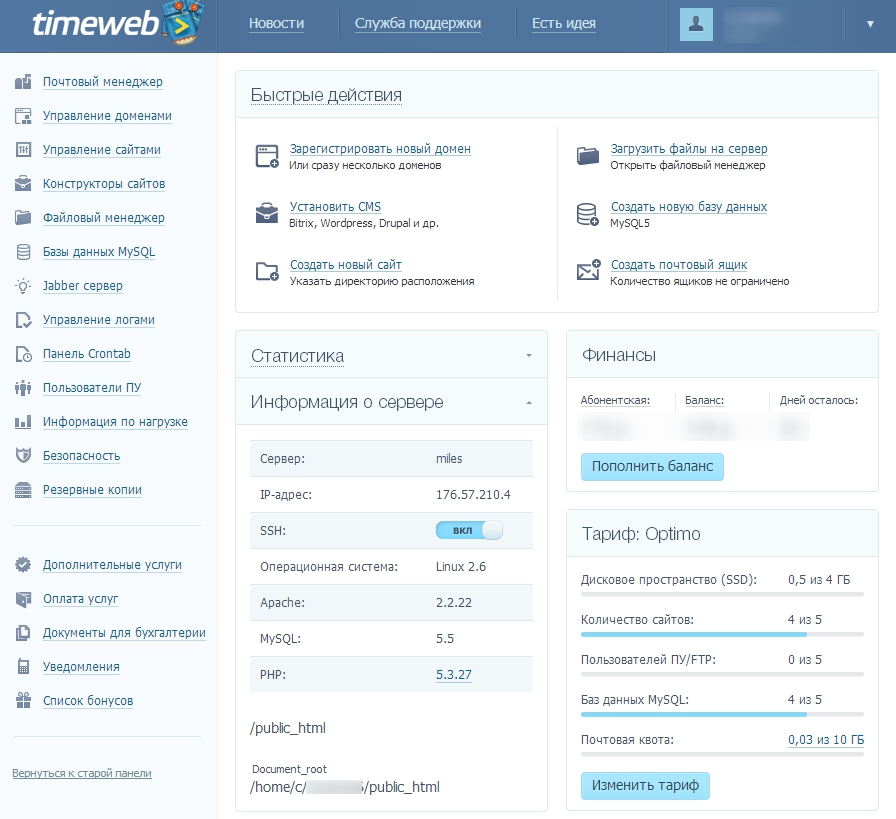
Видим пункт «IP-адрес», он понадобится нам для того, чтобы открыть папку с нашим сайтом по FTP.
Открываем программу FileZilla, выбираем в «Файл - Менеджер сайтов». Нажимаем кнопку «Новый сайт», вводим его название, чтобы не путаться, и перемещаем взгляд в правую часть окна. Нас интересует только вкладка «Общие».

В поле «Хост» вводим IP-адрес нашего сервера, который мы видели в панели управления хостингом. Поле «Порт» оставляем пустым и спускаемся ниже.
Нам нужно ввести данные пользователя, для FTP доступа на Timeweb. Тип пользователя выбираем нормальный, в поле «Пользователь» пишем логин, который мы вводим при входе в панель управления, а в поле «Пароль» - соответствующий пароль (который мы также вводим для входа в панель).
Жмем кнопку «Соединиться» и в правой части окна FileZilla мы видим папки на сервере, в которые мы можем загружать необходимые файлы. На этом настройка FTP доступа для Timeweb закончена.
Хостинг Hostenko: FTP доступ
Чтобы получить скидку 10% на хостинг Hostenko , при оплате тарифа укажите купон goodseo1216 !
Чтобы настроить FTP доступ к хостингу Hostenko , заходим в личный кабинет хостинга, выбираем нужный нам сайт и нажимаем на «Управление хостингом».

Для настройки FileZilla для хостинга Hostenko мы открываем FTP-клиент, заходим в менеджер сайтов, нажимаем кнопку «Новый сайт» и совершаем уже знакомые нам действия. В поле «Хост» пишем данные из строчки «host» в панели управления, тип входа пользователя «Нормальный», в поле «Пользователь» пишем имя из поля «login», а в поле «Пароль» - данные из поля «password». Нажмите на значок глаза, чтобы узнать ваш пароль для FTP доступа к Hostenko. Вот и всё, доступ настроен.
Если у вас имеются какие-то вопросы, задавайте их в комментариях. И не забывайте подписываться на обновления блога!









